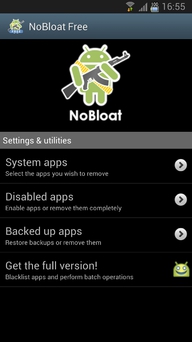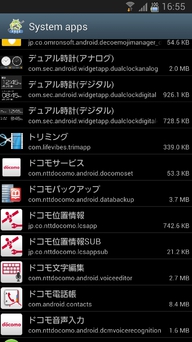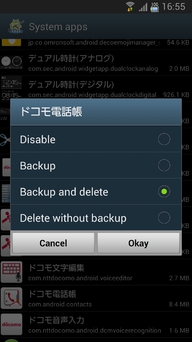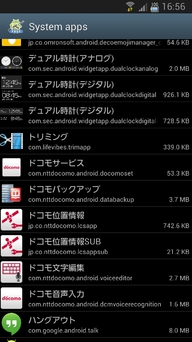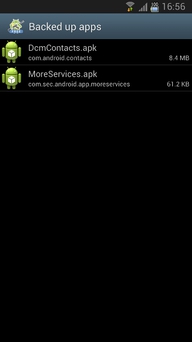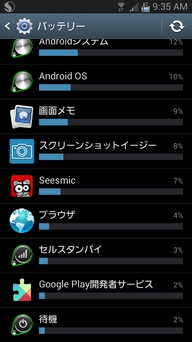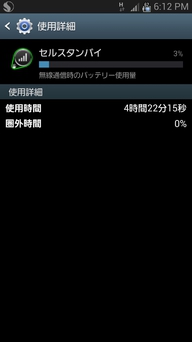HK417にはスコープではなくドットサイト(ルビーコート)仕様の
ACOGレプリカを載せてました。
悪くはないんですが、やはりHK417の迫力に負け気味だったので
スコープに載せ換えることにしました。
とはいえ、倍率が大きいスコープだとサバゲでは使い難いので
人気の高い低倍率のスコープを選択しました。
以前マルイが販売してたショートズームスコープと酷似している製品です。
製造元は同じという噂もあります・・・
(今はマルイ版は販売中止になり、Newが付いて倍率が高くなってます)
マルイのものは、レティクルのイルミネーションが2色で5段階でしたが
LEAPERS製のこのスコープは、3色3段階となっています。
LEAPERS製 ACCUSHOT 1-4X28 30mm CQBズームスコープ

マルイのものは1.5 – 4倍でしたが、この製品は1 – 4倍という表示になっています。
(実際は最低倍率は1倍より大きいです)

マウントも人気の高いLarue LT104タイプマウントを選択。
セットでお得に売られていたのでセットで購入。



実際に最低倍率で覗いた感じがこれです。
(2枚の下の方は、比較用に撮ったそのまま見た時の大きさです)
.jpg)
(ピンボケ・・・)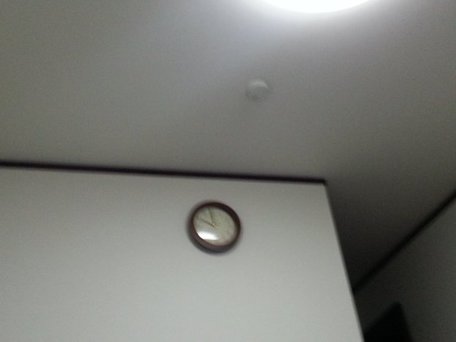
倍率が1倍以上になってるのが分かると思います。
とはいえ、少し遠くを見るとほんの少しだけ大きく見える程度なので
なんとか両目でもサイティング出来なくもないです。
ドットサイトよりは見難いですが、ドットサイトのような使い方も可能です。
(もちろん個人差があるので、気になる人は気になると思います)
また所詮安物のスコープなので、低倍率では歪みも出ます。
これも気になる人には気になると思います。
とはいえ、この価格でこれだけ長いアイレリーフと明るさを持つ製品なので
個人的には非常にコストパフォーマンスの高い製品だと思います。
低倍率スコープとして買って損はないと思います。